用PS怎么快速去水印?PS去水印方法介绍
摘要:你是否遇见过这样的烦恼,当你辛辛苦苦找到一张图片的时候,却因图片上有水印而无法使用。那么应该如何去水印呢?对于很多新手来说并不是很清楚,下面...
你是否遇见过这样的烦恼,当你辛辛苦苦找到一张图片的时候,却因图片上有水印而无法使用。那么应该如何去水印呢?对于很多新手来说并不是很清楚,下面小编就为大家详细介绍PS去水印方法,操作很简单的,一起来学习吧!
方法/步骤
打开PS软件,如果没有,请先下载安装PS软件(建议使用CS6),然后再打开。
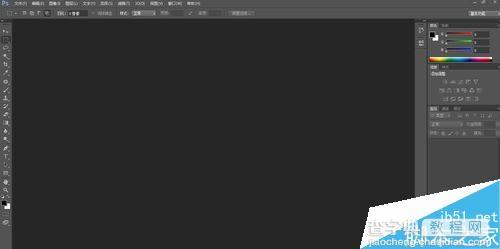
打开所需要的图片,点“文件”下的“打开”选项或者是在空白处鼠标左键单击两下,选中需要去水印的图片,点“打开”。
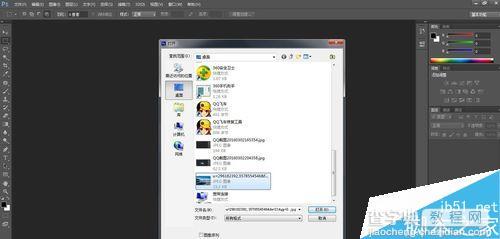
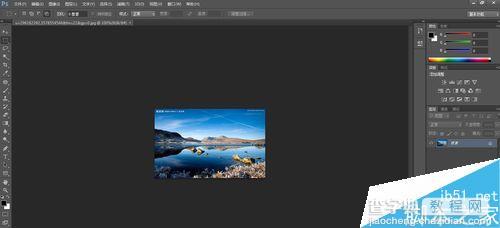
用选框工具的矩形选框工具选中需要去除的水印。
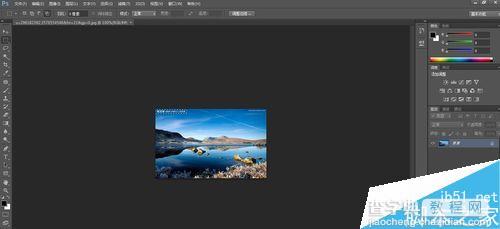
对着这个选区单击鼠标右键选择“填充”或者点“编辑”下的“填充”也或者使用快捷键Shift+F5选择填充功能,出现如下情况。
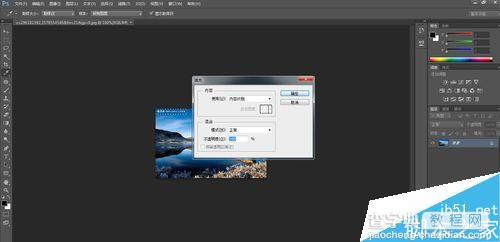
在使用那里选择"内容识别"(一般情况下自动显示"内容识别",不用选择),最后点击“确定”。
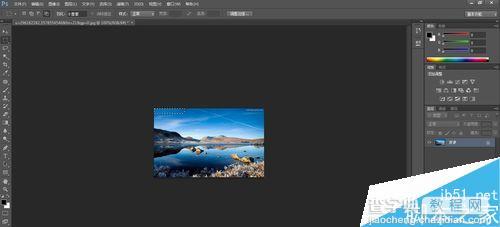
点空白处消除矩形选框,完全去除水印。
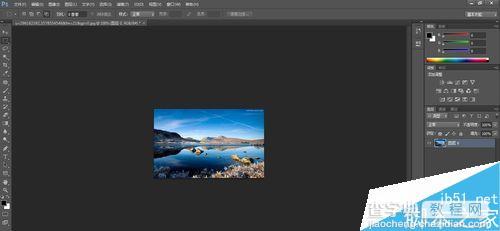
第二个水印的去除方法如上,最后效果图如下。
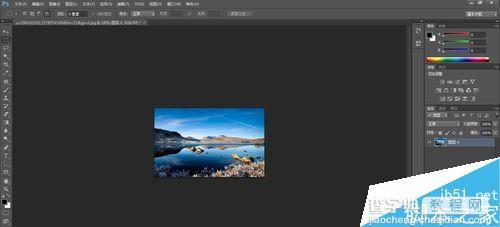
本方法只适用于比较简单的水印去除。
以上就是PS去水印方法介绍,操作很简单的,大家学会了吗?希望能对大家有所帮助!
【用PS怎么快速去水印?PS去水印方法介绍】相关文章:
上一篇:
ps打造艺术感彩色人像海报效果
下一篇:
Photoshop高档家私海报设计教程
